Tableau连接mysql数据库的实现步骤
1.1 准备工作
- 安装tableau
- 安装MySQL数据库
1.2 驱动包下载
tableau连接MySQL数据库需要下载mysql对应的版本ODBC驱动包。
打开Tableau,点击左侧的 ,在弹出的界面中点击“下载并安装驱动程序”。(我已经安装了,这个界面截不到图了)
,在弹出的界面中点击“下载并安装驱动程序”。(我已经安装了,这个界面截不到图了)
然后跳转到下图界面,根据自己的电脑情况选择相应的参数,点击“转到MySQL网站”。
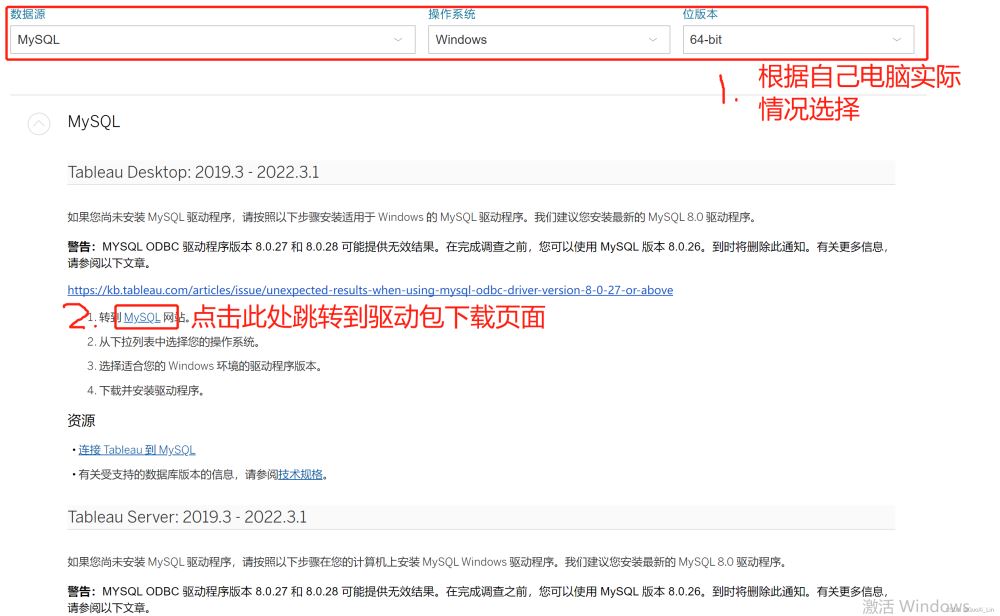
选择适合的版本后点击下载。
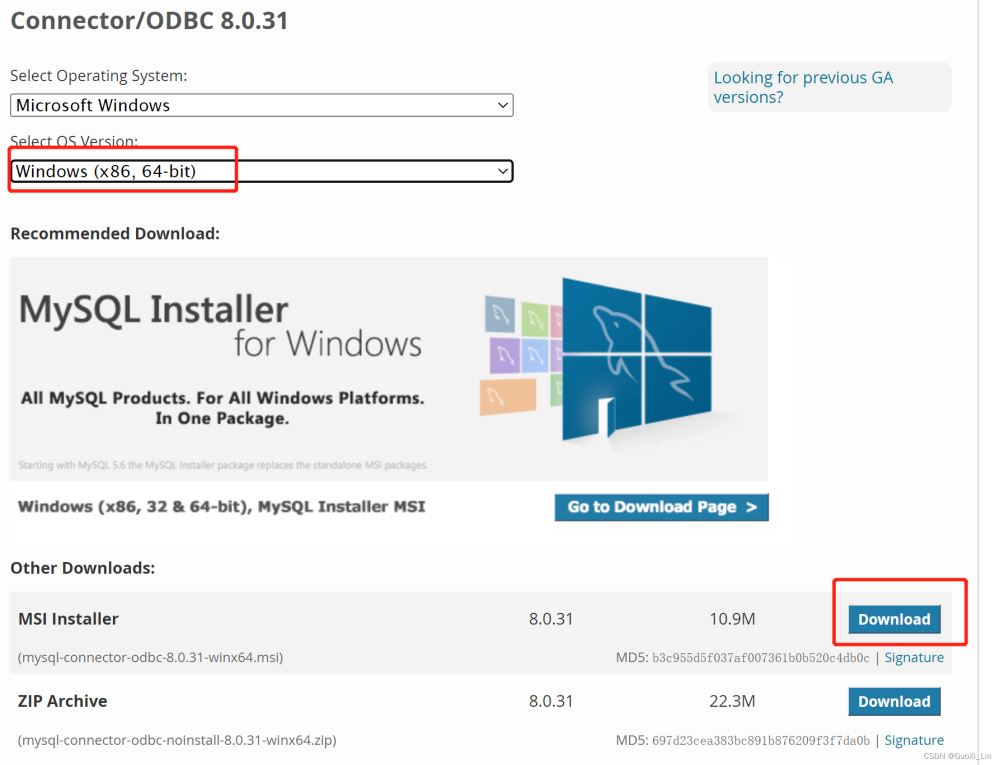
1.3 配置ODBC
打开控制面板-将查看方式更改为小图标-双击Windows工具
(有些电脑叫“管理工具”,不叫Windows工具)
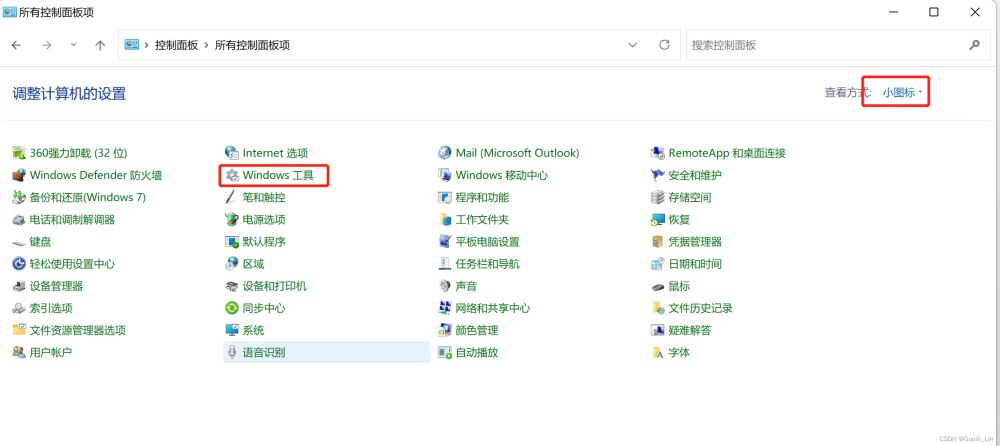
双击打开ODBC
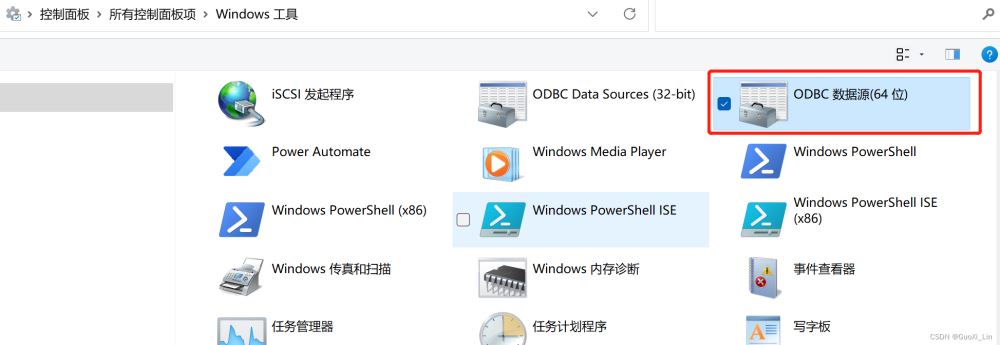
点击“添加”-选择“Unicode”那个-点击完成
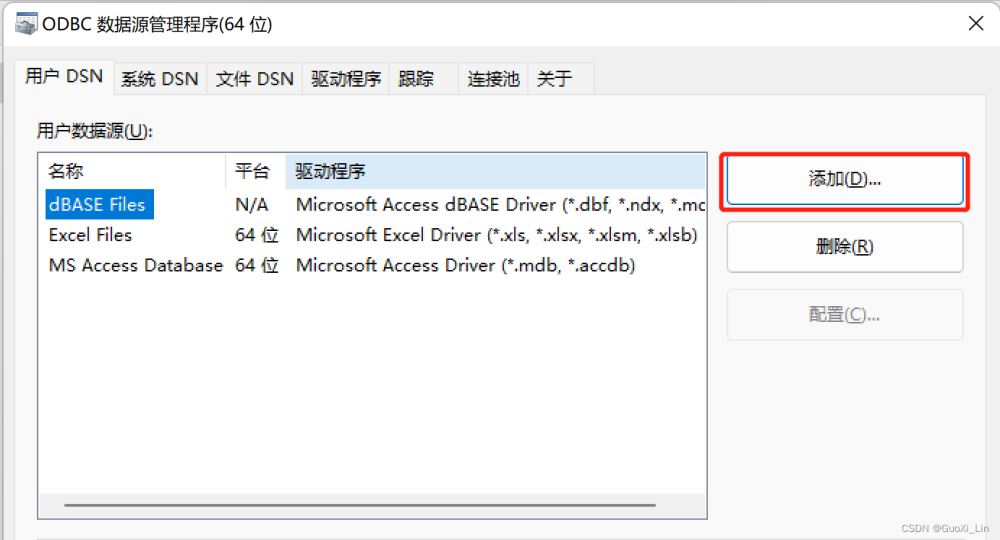
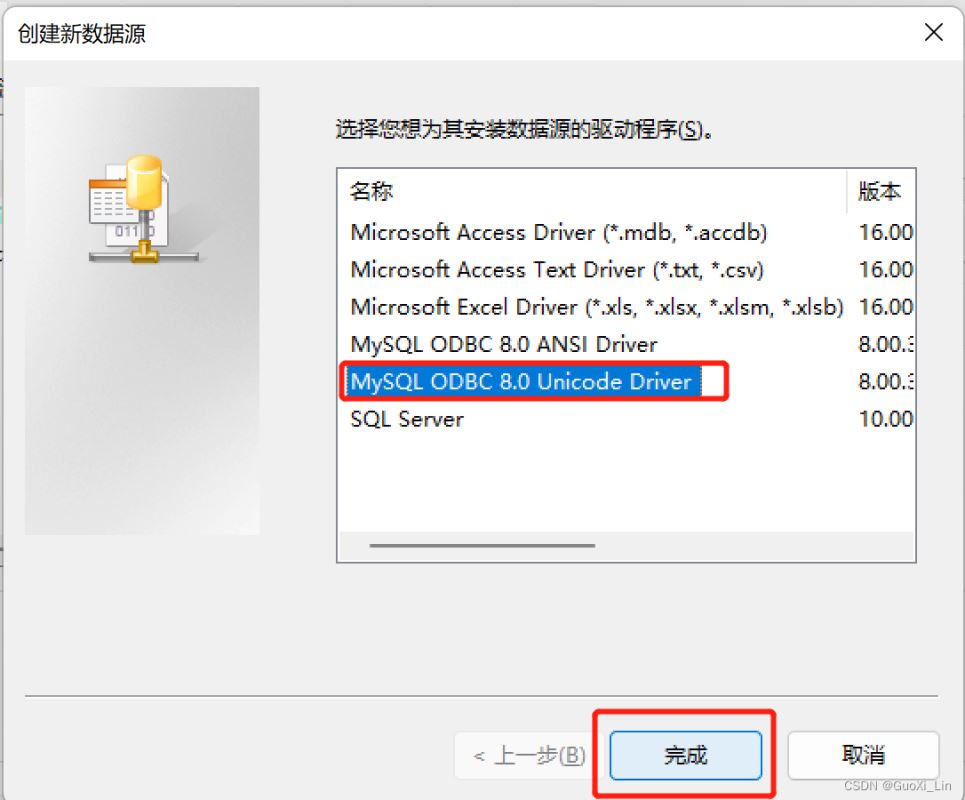
填写mysql数据库连接信息
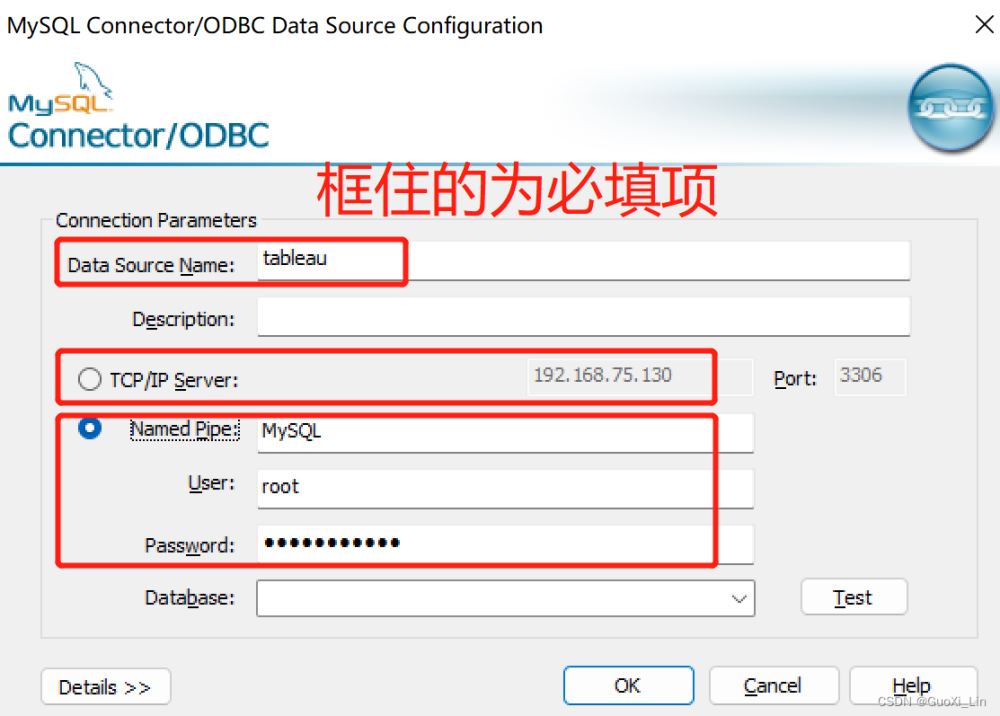
data source name:想些啥写啥。
description:可不填。
TCP/IP server:服务器名,一般是localhost,也可以和我这样填服务器地址。
port:3306
user和password:安装mysql时设置的用户名和密码,安装时没有更改的话默认是root。填完信息后,须点TCP/IP server前的按钮,让其显示为蓝色,再点击test,显示connection successful 代表驱动包安装成功了。
注意:须在TCP/IP server前的按钮为蓝色下点击test,否则报错。
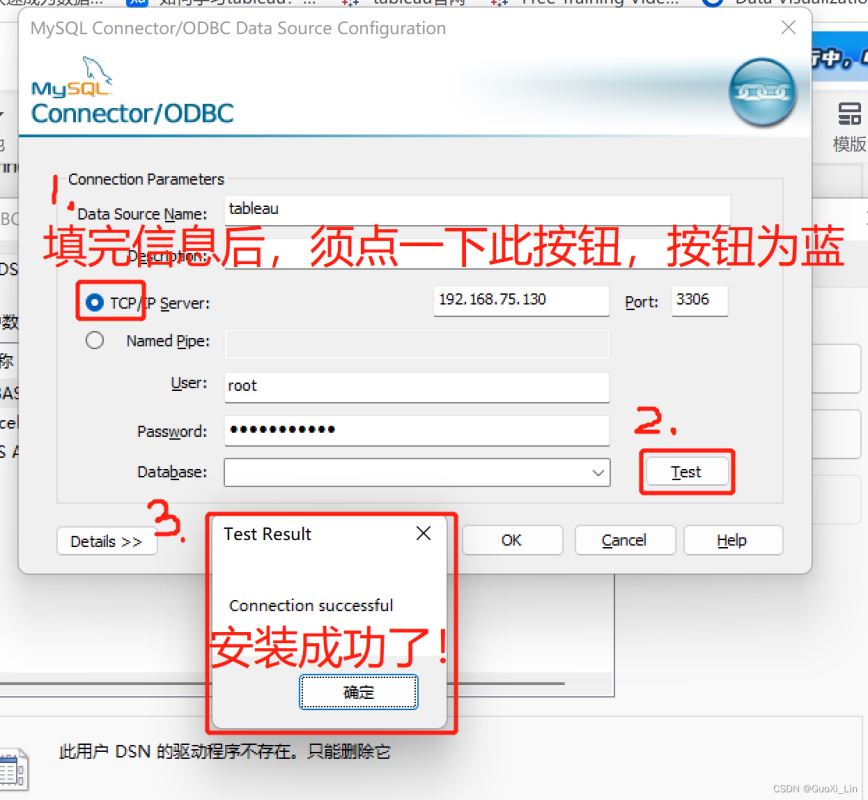
1.4 在tableau中连接MySQL
打开tableau,单击左侧栏MySQL。
在弹出的界面中,输入服务器地址、端口号、用户名和密码,然后点击登录即可。
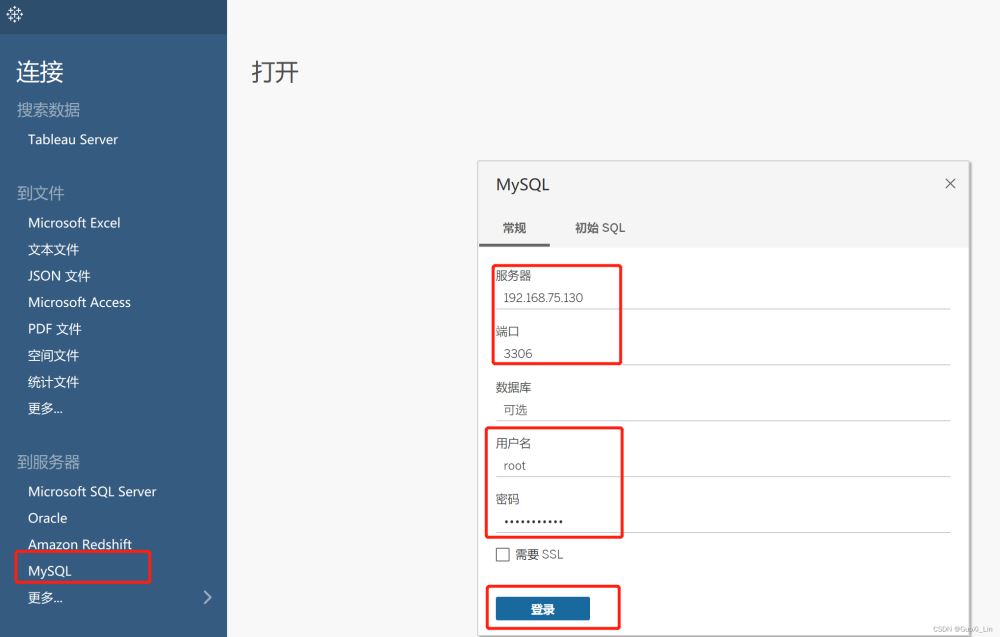
跳转到下面这个页面说明已经连接OK,可以开始使用。

到此这篇关于Tableau连接mysql数据库的实现步骤的文章就介绍到这了,更多相关Tableau连接mysql内容请搜索我们以前的文章或继续浏览下面的相关文章希望大家以后多多支持我们!
相关推荐
-
远程连接mysql 授权方法详解
今在服务器上 有mysql 数据库,远程访问,不想公布root账户,所以,创建了demo账户,允许demo账户在任何地方都能访问mysql数据库中shandong库. 方案一: 在安装mysql的机器上运行: 1: 创建user用户 复制代码 代码如下: CREATE USER demo IDENTIFIED BY "123456" 2. 复制代码 代码如下: mysql>GRANT ALL PRIVILEGES ON shandong.* TO 'demo'@'%'WITH G
-
MySQL远程连接丢失问题解决方法(Lost connection to MySQL server)
最近服务器很不稳定,于是重装了mysql 和php 服务,但是接着却遇到了很头疼的麻烦. 远程连接mysql是总是提示: 复制代码 代码如下: Lost connection to MySQL server at 'reading initial communication packet', system error: 0 很明显这是连接初始化阶段就丢失了连接的错误. google半天大多是说的注释掉配置文件中 bind-address = 127.0.0.1 这一句. 但是我的配置文件并没有配
-
如何查看MySQL连接的root密码
本文给大家分享的是查看MySQL连接的root密码的方法,下面话不多说来来看正文: 1.首先我们进到MySQL的bin目录下 ➜ cd /usr/local/mysql/bin 2.切换成root身份 ➜ bin sudo su 3.跨过权限的验证 sh-3.2# ./mysqld_safe --skip-grant-tables & [1] 9451 sh-3.2# 2017-01-03T15:40:10.6NZ mysqld_safe Logging to '/usr/local/mysql
-
MySQL数据库远程连接开启方法
第一中方法:比较详细以下的文章主要介绍的是MySQL 数据库开启远程连接的时机操作流程,其实开启MySQL 数据库远程连接的实际操作步骤并不难,知识方法对错而已,今天我们要向大家描述的是MySQL 数据库开启远程连接的时机操作流程. 1.d:\MySQL\bin\>MySQL -h localhost -u root 这样应该可以进入MySQL服务器 复制代码 代码如下: MySQL>update user set host = '%' where user = 'root'; MySQL&g
-
Tableau连接mysql数据库的实现步骤
1.1 准备工作 安装tableau 安装MySQL数据库 1.2 驱动包下载 tableau连接MySQL数据库需要下载mysql对应的版本ODBC驱动包. 打开Tableau,点击左侧的,在弹出的界面中点击“下载并安装驱动程序”.(我已经安装了,这个界面截不到图了)然后跳转到下图界面,根据自己的电脑情况选择相应的参数,点击“转到MySQL网站”. 选择适合的版本后点击下载. 1.3 配置ODBC 打开控制面板-将查看方式更改为小图标-双击Windows工具(有些电脑叫“管理工具”,不叫Win
-
Java连接MYSQL数据库的详细步骤
本文主要以MySQL为例讲下Java如何连接到数据库的,具体内容如下 当然,首先要安装有JDK(一般是JDK1.5.X).然后安装MySQL,这些都比较简单,具体过程就不说了.配置好这两个环境后,下载JDBC驱动mysql-connector-java-5.0.5.zip(这个是最新版的).然后将其解压缩到任一目录.我是解压到D盘,然后将其目录下的mysql-connector-java-5.0.5-bin.jar加到classpath里,具体如下:"我的电脑"-> "
-
Java之jdbc连接mysql数据库的方法步骤详解
Java:jdbc连接mysql数据库 安装eclipse和mysql的步骤这里不赘述了. 1.一定要下jar包 要想实现连接数据库,要先下载mysql-connector-java-5.1.47(或者其他版本)的jar包.低版本的jar包不会出现时差问题的异常. 建议在下载界面点右边的"Looking for previous GA versions?"下载低版本的. https://www.jb51.net/article/190860.htm我看的是这个教程. 2.mysql前期
-
JMeter连接Mysql数据库的实现步骤
JMeter连接mysql数据库是很方便的,下面就演示一下具体的操作. 首先,在本地安装好mysql服务器,建立库和表,并准备数据以供测试使用. 接下来,在[测试计划]中添加JDBC驱动,即下载mysql-connector-bin.jar并添加到classpath中.如下图所示: 当然,如果将这个jar包直接放在JMeter安装目录的lib文件夹中,就无需在[测试计划]中添加了. 当上面的准备工作完成后,就可以在线程组下添加一个[配置元件]–[JDBC Connection Configura
-
Spring连接Mysql数据库的实现步骤
目录 一.创建一个Maven项目 二.导入坐标 三.托管DataSource类 四.测试 一.创建一个Maven项目 二.导入坐标 在pom.xml加入如下坐标,并且点击右上角刷新. <dependencies> <dependency> <groupId>org.springframework</groupId> <artifactId>spring-context</artifactId> <version>5.3.
-
QT连接Mysql数据库的实现步骤
目录 前言 方法一.直接通过MySQL的驱动加载数据库 方法二.通过ODBC连接MySQL数据库 ODBC连接代码 总结 前言 QT连接Mysql数据库步骤相对比较麻烦,因此写了篇文章将详细过程呈现给大家,欢迎大家来评论区指导提问. 方法一.直接通过MySQL的驱动加载数据库 示例代码: (1)在.pro文件中添加下列代码: QT +=sql (2)在mainwindow.h文件中添加下列头文件: #include<QSqlDatabase> (3)在main.cpp文件中添加下列代码: QS
-
Java连接MYSQL数据库的实现步骤
此文章主要向大家描述的是Java连接MYSQL 数据库(以MySQL为例)的实际操作步骤,我们是以相关实例的方式来引出Java连接MYSQL 数据库的实际操作流程,以下就是文章的主要内容描述. 当然,首先要安装有JDK(一般是JDK1.5.X).然后安装MySQL,这些都比较简单,具体过程就不说了.配置好这两个环境后,下载JDBC驱动mysql-connector-java-5.0.5.zip(这个是最新版的).然后将其解压缩到任一目录.我是解压到D盘,然后将其目录下的mysql-connect
-
QT连接MYSQL数据库的详细步骤
第一步要加入对应的数据库模块(sql)在工程文件(.pro)介绍几个类(也是对应的头文件) QSqlError提供SQL数据库错误信息的类 QSqlQuery提供了执行和操作SQL语句的方法 QSqlQueryDatabase 处理到数据库的连接 1.数据库的连接 //添加mysql数据库 QSqlDatabase db=QSqlDatabase::addDatabase("QMYSQL"); //连接数据库 db.setHostName("127.0.0.1")
-
JSP中使用JDBC连接MySQL数据库的详细步骤
1,首先在自己新建的项目文本框中输入Web Project的名称,然后单击下一步. 2,继续单击下一步 3,把Generate web.xml deployment descriptor复选框勾上. 4,单击Finish,完成Web project工程的创建. 5,打开MyEclipse Datebase Explore,如图所示 6,按图中所示填写各项内容,并通过Add JARS添加相应的数据库驱动程序. 7,通过Test Driver测试驱动是否连接成功,需要输入密码.成功后如下图所示 8,
-
使用IDEA配置Tomcat和连接MySQL数据库(JDBC)详细步骤
IDEA配置Tomcat 1,点击Run-EDit Configurations- 2.点击左侧"+"号,找到Tomcat Server-Local(若是没有找到Tomcat Server 可以点击最后一行 34 items more) 3.在Tomcat Server -> local-> Server -> Application server项目下,点击 Configuration ,找到本地 Tomcat 服务器,再点击 OK按钮. 至此,IntelliJ I
随机推荐
- AngularJS过滤器filter用法分析
- JSP随机验证图片如何制作
- hta作品笨狼CSDN爬虫
- mysql 5.7.14 安装配置方法图文教程
- 不用任何软件修改mac地址的图文方法
- cURL操作Openstack对象存储的ReST API详解
- 将Python的Django框架与认证系统整合的方法
- C 语言基础教程(我的C之旅开始了)[九]
- 阿里云centos7使用yum安装mysql的正确姿势(推荐)
- mysql source 命令导入大的sql文件的方法
- Apache Shiro 使用手册(三) Shiro授权
- JQuery自适应IFrame高度(支持嵌套 兼容IE,ff,safafi,chrome)
- jQuery自定义元素右键点击事件(实现案例)
- jQuery实现的简单在线计算器功能
- JavaScript从数组中删除指定值元素的方法
- 详解 Linux中的关机和重启命令
- jquery实现回车键触发事件(实例讲解)
- webpack构建的详细流程探底
- java 文件下载支持中文名称的实例
- Python3.6.2调用ffmpeg的方法

